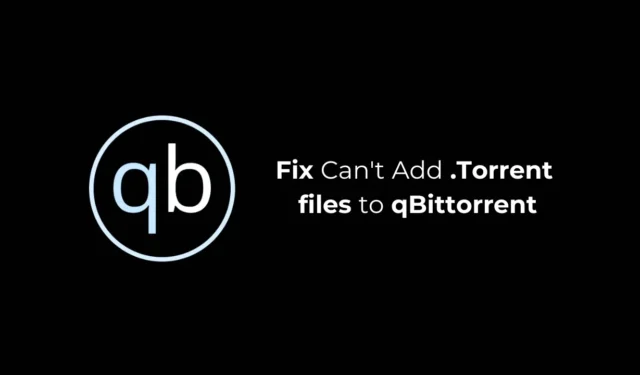
qBittorrent er et flott verktøy for å laste ned torrentfiler fra Internett. Den tilbyr bedre nedlastingshastighet, fantastiske funksjoner og en torrent-søkemotor.
Et vanlig problem som mange nye brukere møter mens de bruker qBittorrent er imidlertid ikke å kunne legge til nye torrentfiler. Nylig sendte noen brukere oss en melding og spurte hvorfor de ikke kan legge til nye torrenter.
Kan ikke legge til nye torrenter på qBittorrent?
Dette er et veldig uvanlig problem, og det kan være relatert til torrentfilen du skal laste ned eller feilaktige innstillinger i qBittorrent-klienten.
Noen ganger kan du få en feilmelding i nettleseren, eller å klikke på torrent-nedlastingskoblingen vil ikke gjøre noe. Ja, brannmurkonflikt og antivirusprogrammer kan også være konflikten.
Så hvis du opplever problemer mens du håndterer. torrent-filer med qBittorrent-klienten, må du gjøre noen endringer i qBittorent- og Windows-innstillingene.
Hvordan fikse Kan ikke legge til. Torrent-filer til qBittorrent
Hvis du ikke kan legge til. torrent-filer til qBittorent-klienten, prøv å feilsøke problemet ved å gjøre disse tingene.
1. Sørg for at Internett fungerer
For å legge til torrent eller hente magnet-torrentlenken, bør PC-en eller den bærbare datamaskinen være koblet til et aktivt internett.
Høyhastighetsinternett er nødvendig for å laste ned torrentklienter; hvis Internett er ustabilt, kan det hende at qBittorrent-klienten ikke klarer å hente torrentfilen.
Så før du gjør noen endringer i qBittorent- eller Windows-innstillingene, sørg for at Internett er aktivt og stabilt.
2. Start qBittorrent på nytt
Det nest beste du kan gjøre er å restarte qBittorrent. Du kan avslutte oppgaven med qBittorent-klienten fra Task Manager og åpne den på nytt.
Å gjøre det vil eliminere feil og feil som kan hindre torrent-klienten fra å fungere ordentlig.
Så åpne Task Manager på PC-en din og Avslutt Task qBittorent-klienten. Når du er ferdig, åpner du torrent-klienten på nytt og legger til. torrent-filen igjen.
3. Kontroller at standard lagringsbane er riktig
Du må sørge for at standard lagringsbane for qBittorrent-klienten er gyldig og tilgjengelig. Det er mulig du har angitt en annen lagringsbane for klienten, som ikke lenger eksisterer.
Hvis dette er problemet, vil ikke qBittorrent kunne laste ned noe fordi nedlastingslagringsbanen ikke eksisterer. Slik angir du standard lagringsbane på qBittorrent-klienten.
1. Start qBittorrent- klienten på din PC.
2. Når verktøyet åpnes, klikker du på Verktøy > Alternativer .
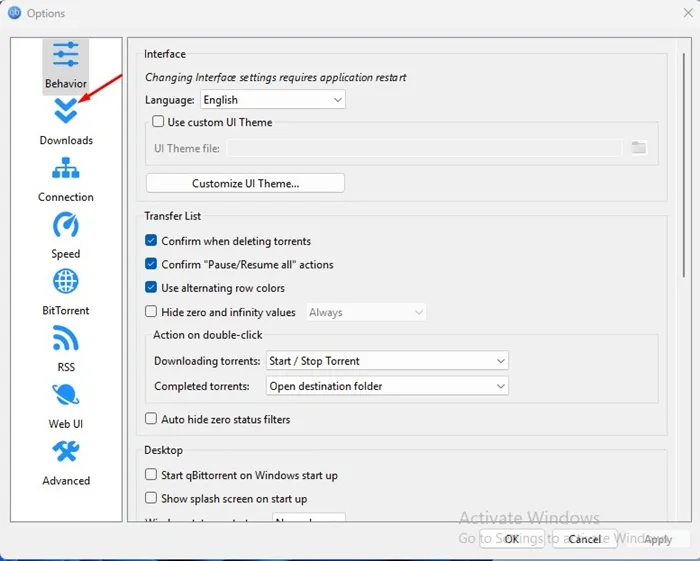
4. Bla deretter ned til standard lagringsbane . Klikk deretter på bla-ikonet og velg en aktiv lagringsbane.
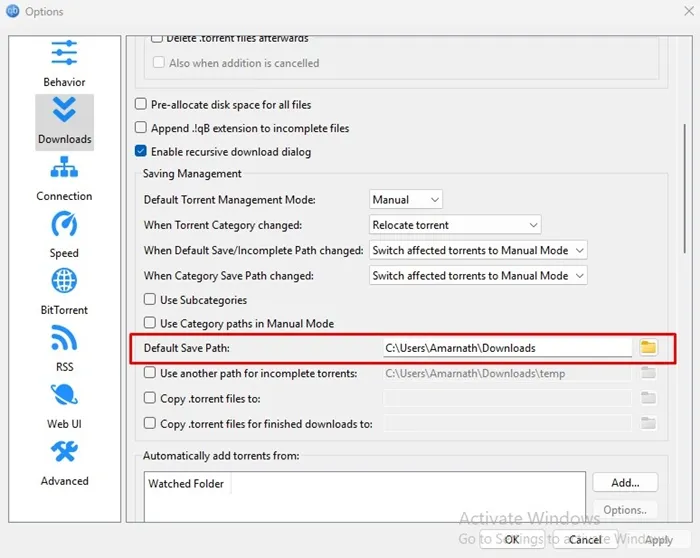
4. Gjør endringer i filtilknytningsinnstillingene
En annen ting du kan gjøre for å fikse at qBittorrent ikke håndterer. torrent-filer eller magnetkobling er å gjøre endringer i filtilknytningsinnstillingene. Her er hva du må gjøre.
1. Start qBittorrent- klienten på datamaskinen din.
2. Når torrentklienten åpnes, naviger til Verktøy > Alternativer .
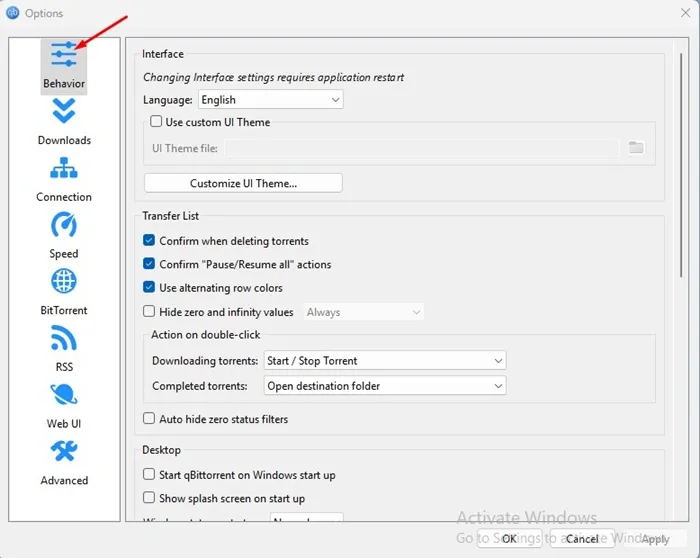
4. På høyre side, rull ned til Filtilknytning-delen og aktiver disse to alternativene:
- Bruk qBittorrent for. torrent filer
- Bruk qBittorrent for Magnet Links
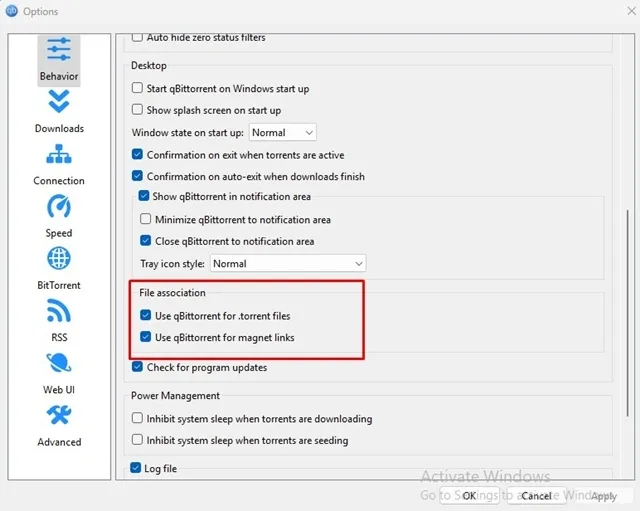
5. Legg til qBittorrent i unntakslisten for Windows Defender
Hvis Windows Defender-appen blokkerer qBittorent-klienten fra å koble til internett, vil den ikke kunne laste ned filen. Så du må legge til qBittorrent-klienten til unntakslisten på Windows-brannmuren. Her er hva du må gjøre.
1. Skriv inn Windows-brannmur på Windows-søk. Deretter åpner du Windows Defender-brannmuren fra listen over innstillinger.
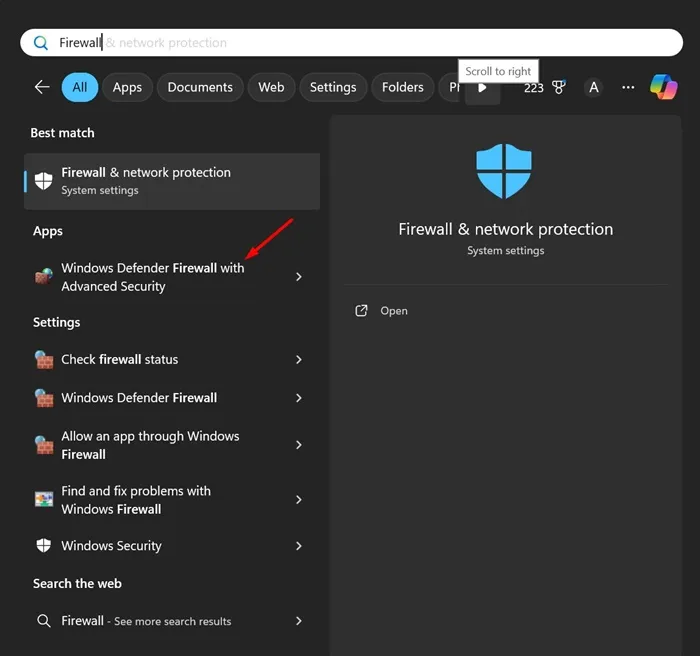
2. På Windows Defender-brannmur-skjermen klikker du på Tillat en app eller funksjon gjennom Windows Defender-brannmur .
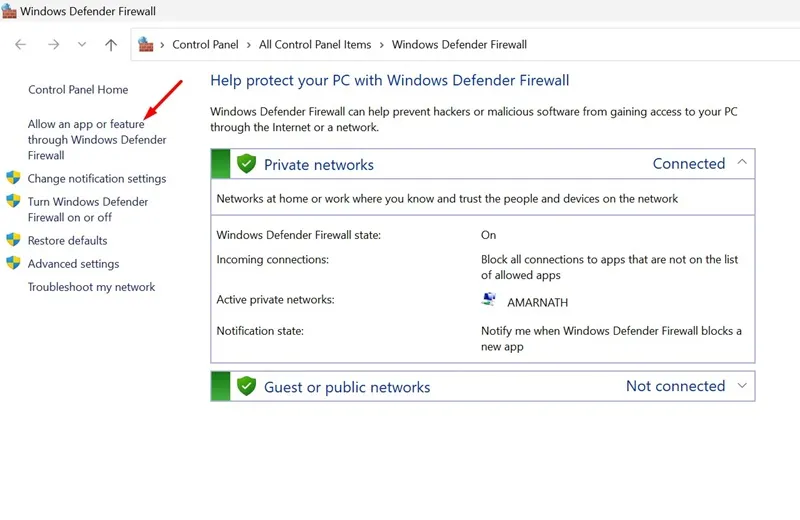
3. På neste skjerm klikker du på knappen Endre innstillinger .
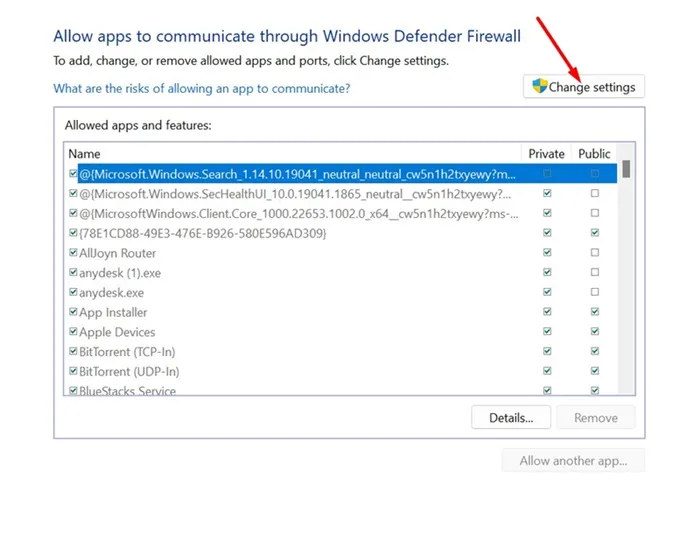
4. På Tillatte apper og funksjoner merker du av i avmerkingsboksene Private og Public for qBittorrent og klikker OK .
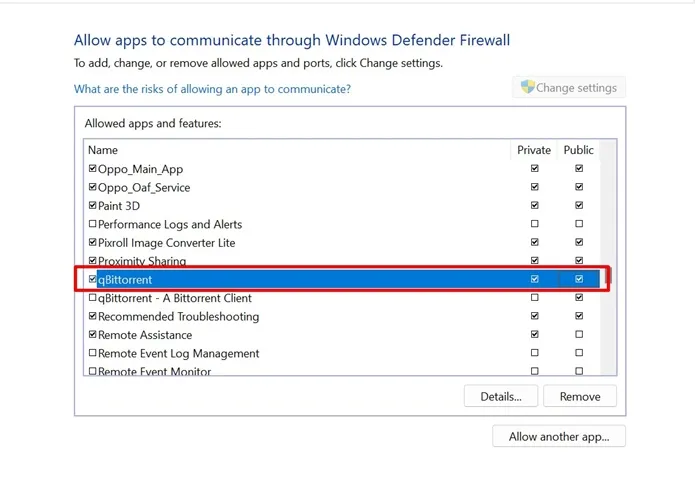
6. Installer qBittorrent-klienten på nytt på PC-en din
Hvis ingenting fungerte for å fikse problemet ditt, er den eneste løsningen som gjenstår å installere selve torrentklienten på nytt.
For å installere qBittorrent-klienten på nytt, åpne kontrollpanelet og avinstaller qBittorrent-appen. Når den er avinstallert, last ned og installer torrentklienten på nytt.
Dette er de få beste måtene å fikse kan ikke legge til. torrent-filer til qBittorrent-problem. Gi oss beskjed hvis du trenger mer hjelp om dette emnet i kommentarene. Hvis du finner denne veiledningen nyttig, ikke glem å dele den med vennene dine.




Legg att eit svar